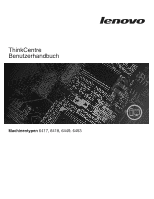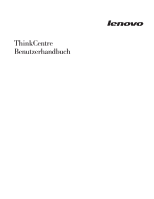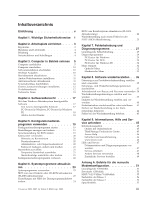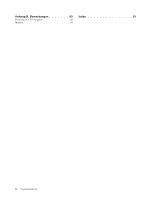Lenovo ThinkCentre A61e German (User guide)
Lenovo ThinkCentre A61e Manual
 |
View all Lenovo ThinkCentre A61e manuals
Add to My Manuals
Save this manual to your list of manuals |
Lenovo ThinkCentre A61e manual content summary:
- Lenovo ThinkCentre A61e | German (User guide) - Page 1
ThinkCentre Benutzerhandbuch Machinentypen 6417, 6418, 6449, 6453 - Lenovo ThinkCentre A61e | German (User guide) - Page 2
- Lenovo ThinkCentre A61e | German (User guide) - Page 3
ThinkCentre Benutzerhandbuch - Lenovo ThinkCentre A61e | German (User guide) - Page 4
Erste Ausgabe (August 2007) Diese Veröffentlichung ist eine Übersetzung des Handbuchs Lenovo ThinkCentre User's Guide Machine Types 6417, 6418, 6449, and 6453, Teilenummer 43C6203, © Copyright Lenovo 2005, 2007 © In Teilen Copyright International Business Machines Corporation 2005 Informationen, die - Lenovo ThinkCentre A61e | German (User guide) - Page 5
bereitgestellte Software 17 Von Lenovo bereitgestellte Software . . . . . 17 PC-Doctor für Windows, PC-Doctor für Windows PE Lenovo 2005, 2007. In Teilen © IBM Corp. 2005. BIOS vom Betriebssystem aktualisieren (FLASHAktualisierung 24 Wiederherstellung nach einem Fehler bei der POST-/BIOS - Lenovo ThinkCentre A61e | German (User guide) - Page 6
Anhang B. Bemerkungen 59 Hinweise zur TV-Ausgabe 60 Marken 60 Index 61 iv Benutzerhandbuch - Lenovo ThinkCentre A61e | German (User guide) - Page 7
Lenovo zur Verfügung gestellt werden. v Anhang A, „Befehle für die manuelle Modemkonfiguration", auf Seite 51 enthält Befehle für die manuelle Programmierung Ihres Modems. v Anhang B, „Bemerkungen", auf Seite 59 enthält Bemerkungen und Informationen zu Marken. © Lenovo 2005, 2007. In Teilen © IBM - Lenovo ThinkCentre A61e | German (User guide) - Page 8
vi Benutzerhandbuch - Lenovo ThinkCentre A61e | German (User guide) - Page 9
oder von Beschädigungen des Produkts. Wenn Sie über keine Ausgabe des Handbuchs Sicherheit und Gewährleistung verfügen, können Sie es online von der Lenovo Unterstützungswebsite abrufen: http://www.lenovo.com/support. © Lenovo 2005, 2007. In Teilen - Lenovo ThinkCentre A61e | German (User guide) - Page 10
2 Benutzerhandbuch - Lenovo ThinkCentre A61e | German (User guide) - Page 11
bequemer und unverkrampfter Körperhaltung leicht ablesbar ist. In bequemer Reichweite sollten auch alle anderen Geräte sein, die Sie regelmäßig verwenden, z. B. Telefon und Maus. © Lenovo 2005, 2007. In Teilen © IBM Corp. 2005. 3 - Lenovo ThinkCentre A61e | German (User guide) - Page 12
Blendung und Lichteinfall Stellen Sie den Bildschirm so auf, dass möglichst wenig Blendung und Reflexionen durch Deckenlampen, Fenster und andere Lichtquellen auftreten. Selbst das reflektierende Licht von glänzenden Oberflächen kann störende Reflexionen auf Ihrem Bildschirm verursachen. Stellen Sie - Lenovo ThinkCentre A61e | German (User guide) - Page 13
127 V Wechselstrom liegt, stellen Sie den Schalter auf 115 V. v Wenn der Spannungsbereich zwischen 200 und 240 V Wechselstrom liegt, stellen Sie den Schalter auf 230 V. 115 © Lenovo 2005, 2007. In Teilen © IBM Corp. 2005. 5 - Lenovo ThinkCentre A61e | German (User guide) - Page 14
2. Schließen Sie das Tastaturkabel an den richtigen Tastaturanschluss, entweder an den Standardtastaturanschluss 1 oder an den USB-Anschluss 2 , an. Anmerkung: Einige Modelle verfügen über Tastaturen mit einem Fingerabdruckleser. Lesen Sie die Informationen zum Fingerabdruckleser im - Lenovo ThinkCentre A61e | German (User guide) - Page 15
v Falls Sie über einen DVI-Bildschirm (Digital Video Interface) verfügen, muss im Computer ein Adapter installiert sein, der den DVI-Bildschirm unterstützt. Schließen Sie das Kabel wie in der Abbildung dargestellt an. 5. Falls Sie über einen Modem verfü - Lenovo ThinkCentre A61e | German (User guide) - Page 16
1 Audioeingang 2 Audioausgang 3 Mikrofon 4 Kopfhörer Dieser Anschluss empfängt Audiosignale von einer externen Audioeinheit, wie z. B. einem Stereosystem. Dieser Anschluss sendet Audiosignale des Computers an externe Einheiten wie Stereolautsprecher mit eigener Stromversorgung. An diesen Anschluss - Lenovo ThinkCentre A61e | German (User guide) - Page 17
1394 1394 1 USB 2 Seriell 3 S-Video 4 Parallel 5 Ethernet 6 IEEE-1394-Anschluss An diese Anschlüsse können Sie Einheiten anschließen, die eine USBVerbindung (Universal Serial Bus) erfordern, z. B. eine Tastatur, eine Maus, einen Scanner, einen Drucker oder einen PDA (Personal Digital Assistant). - Lenovo ThinkCentre A61e | German (User guide) - Page 18
in Kapitel 7, „Fehlerbehebung und Diagnoseprogramme", auf Seite 27. Zusätzliche Hilfe finden Sie in Kapitel 9, „Informationen, Hilfe und Service anfordern", auf Seite 45. Über das Customer Support Center können Sie telefonisch Hilfe und Informationen anfordern. Eine Liste der weltweit gültigen - Lenovo ThinkCentre A61e | German (User guide) - Page 19
Versenden Sie das Berechtigungsnachweisformular per Mail, um Ihre Kopie von IBM PC DOS zu erhalten. Für das Formular sind die folgenden Informationen Sie zum Erkennen und Entfernen von Viren verwenden können. Lenovo stellt eine Vollversion der Antivirensoftware auf dem Festplattenlaufwerk mit einem - Lenovo ThinkCentre A61e | German (User guide) - Page 20
das Microsoft Windows-Betriebssystem herunterzufahren, öffnen Sie auf dem Windows-Desktop das Startmenü, und klicken Sie auf Beenden. Wählen Sie AMD™ Sempron v AMD Athlon™ Hauptspeicher v 1 SODIMM (Small Outline Dual-Inline Memory Module) (512 MB DDR2-Speicher, 1 freier Steckplatz) (einige Modelle) v - Lenovo ThinkCentre A61e | German (User guide) - Page 21
(PXE) und Dynamic Host Configuration Proto- col (DHCP) v Wake on LAN® v Automatisches Einschalten v System Management BIOS v Speichern der Ergebnisse der POST-Hardwaretests (Power-On Self-Test, Selbst- test beim Einschalten) Ein-/Ausgabekomponenten v 6 USB-Anschlüsse (2 an der Vorderseite, 4 an - Lenovo ThinkCentre A61e | German (User guide) - Page 22
Benutzer- und Administratorkennwörter für den Zugriff auf das BIOS v Unterstützung für eine zusätzliche integrierte Kabelverriegelung ( werden nach der Veröffentlichung dieser Broschüre weitere Betriebssysteme von Lenovo als mit Ihrem Computer kompatibel erkannt. Diese Auflistung kann geändert - Lenovo ThinkCentre A61e | German (User guide) - Page 23
Mindestkonfiguration wie geliefert: 0,05 kVA (alle Maschinentypen) Maximalkonfiguration 0,08 kVA (Maschinentypen 6416 und 6495) 0,12 kVA (Maschinentypen 6417, 6418, 6449 und 6453) Anmerkung: Stromverbrauch und Wärmeabgabe variieren je nach Anzahl und Art der installierten Zusatzeinrichtungen und je - Lenovo ThinkCentre A61e | German (User guide) - Page 24
16 Benutzerhandbuch - Lenovo ThinkCentre A61e | German (User guide) - Page 25
ühren von Upgrades für den BIOS-FLASH-Aktualisierungen und andere Aktualisierungen) herunterladen und installieren. So können Sie mit System Update Programme von Lenovo aktualisieren, wie z. B. das Programm ″Rescue and Recovery″ und das Productivity Center. © Lenovo 2005, 2007. In Teilen © IBM - Lenovo ThinkCentre A61e | German (User guide) - Page 26
werden. PC-Doctor für Windows, PC-Doctor für Windows PE Dieses Diagnoseprogramm ist werkseitig auf der Festplatte vorinstalliert. PC-Doctor Anzeigen, Drucken und Durchsuchen von PDF-Dokumenten. Weitere Informationen zum Zugriff auf Onlinebücher und auf die Lenovo Website finden Sie im Abschnitt „ - Lenovo ThinkCentre A61e | German (User guide) - Page 27
"). 2. Wählen Sie im Menü des Konfigurationsdienstprogramms die Option Language aus. 3. Wählen Sie die gewünschte Sprache für das BIOS aus, und drücken Sie die Ein- gabetaste. 4. Starten Sie den Computer erneut, damit die Änderung wirksam wird. © Lenovo 2005, 2007. In Teilen © IBM Corp. 2005. 19 - Lenovo ThinkCentre A61e | German (User guide) - Page 28
Kennwörter verwenden Mit Hilfe des Konfigurationsdienstprogramms können Sie Kennwörter definieren, die verhindern, dass Unbefugte Zugriff auf Ihren Computer und Ihre Daten erhalten. Nähere Informationen hierzu finden Sie im Abschnitt „Konfigurationsdienstprogramm starten" auf Seite 19. Sie können - Lenovo ThinkCentre A61e | German (User guide) - Page 29
Falls Sie sowohl ein Benutzer- als auch ein Administratorkennwort definiert haben, können Sie eines der beiden Kennwörter eingeben. Sie können jedoch nur nach Eingabe des Administratorkennworts Änderungen an den Konfigurationseinstellungen vornehmen. Kennwort festlegen, ändern und löschen Gehen Sie - Lenovo ThinkCentre A61e | German (User guide) - Page 30
2. Wählen Sie Boot aus. 3. Wählen Sie Boot Sequence aus. Lesen Sie die Informationen, die auf der rech- ten Seite angezeigt werden. 4. Wählen Sie die Einheiten für die Startreihenfolge aus. 5. Wählen Sie im Menü des Konfigurationsdienstprogramms die Optionen Exit und Save Settings aus, oder wählen - Lenovo ThinkCentre A61e | German (User guide) - Page 31
beim Einschalten (POST, Power-On Self-Test), der BIOS-Code (BIOS - Basic Input/Output Memory, elektronisch löschbarer programmierbarer Nur-Lese-Speicher), der auch als FLASH-Speicher bezeichnet wird. Sie können POST, BIOS ://www.lenovo.com/support. 1. Gehen Sie wie folgt vor, um das BIOS zu - Lenovo ThinkCentre A61e | German (User guide) - Page 32
Links) ändern. 1. Geben Sie im Adressfeld Ihres Browsers http://www.lenovo.com/support ein, und drücken Sie die Eingabetaste. 2. Bestimmen Sie die Continue. c. Klicken Sie auf Downloads and drivers. d. Klicken Sie unter der BIOS-Kategorie auf die FLASH-BIOS-Aktualisierung. e. Klicken Sie auf die TXT - Lenovo ThinkCentre A61e | German (User guide) - Page 33
Bildschirm wieder an Netzsteckdosen an. 9. Legen Sie die POST-/BIOS-Aktualisierungsdiskette (FLASH-Aktualisierung) in das Laufwerk A ein, und bis 5. 12. Versetzen Sie die Brücke zum Löschen/Wiederherstellen des CMOS wieder in die ursprüngliche Position. 13. Bringen Sie die Computerabdeckung an, - Lenovo ThinkCentre A61e | German (User guide) - Page 34
26 Benutzerhandbuch - Lenovo ThinkCentre A61e | German (User guide) - Page 35
Kapitel 9, „Informationen, Hilfe und Service anfordern", auf Seite 45. Grundlegende Fehlerbehebung sich an den Kundendienst. Eine Liste der Service- und Unterstützungstelefonnummern finden Sie in den sich an den Kundendienst. Eine Liste der Service- und Unterstützungstelefonnummern finden Sie in den - Lenovo ThinkCentre A61e | German (User guide) - Page 36
auswählen" auf Seite 21. Sollten Sie den Fehler nicht beheben können, wenden Sie sich an den Kundendienst. Eine Liste der Service- und Unterstützungstelefonnummern finden Sie in den Sicherheits- und Gewährleistungsinformationen, die im Lieferumfang Ihres Computers enthalten sind. Vor dem Start - Lenovo ThinkCentre A61e | German (User guide) - Page 37
zur Fehlerbehebung anzeigen, auf das Lenovo Troubleshooting Center zugreifen, Systemtreiber aktualisieren und Systeminformationen einsehen. Um PC-Doctor für Windows auszuführen, öffnen Sie auf dem Windows-Desktop das Startmenü, wählen Sie Alle Programme und PC-Doctor für Windows aus, und klicken - Lenovo ThinkCentre A61e | German (User guide) - Page 38
Website unter www.lenovo.com/support herunterladen. 1. Geben Sie den Maschinentyp und die Modellnummer in das Feld Enter a pro- duct number ein. 2. Klicken Sie in der linken Navigation ″Support & downloads″ auf Downloads and drivers. 3. Klicken Sie auf PC-Doctor for DOS - Desktops. 4. Befolgen Sie - Lenovo ThinkCentre A61e | German (User guide) - Page 39
Rescue and Recovery auszuführen: Anmerkung: Wenn Sie kein Diagnose-CD-Image und keine Diagnosediskette erstellt haben, können Sie das Diagnoseprogramm ″PC-Doctor für DOS″ vom Arbeitsbereich von Rescue and Recovery ausführen. 1. Führen Sie einen Systemabschluss durch, und schalten Sie den Computer - Lenovo ThinkCentre A61e | German (User guide) - Page 40
möchten. Drücken Sie die Taste F1, wenn Sie zusätzliche Hilfe benötigen. PC-Doctor für Windows PE Je nach Maschinentyp und -modell ist auf Ihrem Lenovo Computer PC-Doctor für DOS oder PC-Doctor für Windows PE vorinstalliert. Das Diagnoseprogramm ″PCDoctor für Windows PE″ ist Teil des Arbeitsbereichs - Lenovo ThinkCentre A61e | German (User guide) - Page 41
a. Befindet sich ein Fleck auf der Linse, entfernen Sie diesen vorsichtig mit einem trockenen Baumwolltupfer. b. Befindet sich Staub auf der Linse, pusten Sie diesen vorsichtig weg. 4. Überprüfen Sie die Oberfläche, auf der Sie die Maus verwenden. Wenn Sie die Maus auf einem Bild oder einem Muster - Lenovo ThinkCentre A61e | German (User guide) - Page 42
4. Halten Sie Ihre Hand über den Haltering und die Kugel 2 , und drehen Sie dann die rechte Seite der Maus nach oben, so dass Haltering und Kugel in Ihre Hand fallen. 5. Waschen Sie die Kugel in einer lauwarmen Seifenlauge, und trocknen Sie sie anschließend sorgfältig mit einem sauberen Tuch. 6. - Lenovo ThinkCentre A61e | German (User guide) - Page 43
Datenträger zur Produktwiederherstellung zu erstellen: 1. Klicken Sie auf dem Windows-Desktop auf ″Start″, Alle Programme, Think- Vantage, und klicken Sie auf Wiederherstellungsdatenträger erstellen. 2. Befolgen Sie die angezeigten Anweisungen. © Lenovo 2005, 2007. In Teilen © IBM Corp. 2005. 35 - Lenovo ThinkCentre A61e | German (User guide) - Page 44
der Arbeitsbereich von Rescue and Recovery nicht geöffnet wird, ist die Starteinheit (das CD- oder DVD-Laufwerk) in der BIOS-Startreihenfolge möglicherweise nicht richtig festgelegt. Weitere Informationen finden Sie im Abschnitt „Einheit zur Wiederherstellung in der Startreihenfolge definieren" auf - Lenovo ThinkCentre A61e | German (User guide) - Page 45
die angezeigten Anweisungen. Gehen Sie wie folgt vor, um eine Wiederherstellungsoperation über Rescue and Recovery auszuführen: 1. Klicken Sie auf dem Windows-Desktop auf ″Start″, Alle Programme, Think- Vantage, und klicken Sie dann auf Rescue and Recovery. Das Programm ″Rescue and Recovery″ wird ge - Lenovo ThinkCentre A61e | German (User guide) - Page 46
2. Klicken Sie im Hauptfenster von Rescue and Recovery auf das Symbol Von einer Sicherung wiederherstellen. 3. Befolgen Sie die angezeigten Anweisungen. Informationen zum Ausführen von Wiederherstellungsoperationen über den Arbeitsbereich von Rescue and Recovery finden Sie im Abschnitt „ - Lenovo ThinkCentre A61e | German (User guide) - Page 47
Der Wiederherstellungsdatenträger kann in einem beliebigen CD- oder DVDLaufwerk gestartet werden. Der Wiederherstellungsdatenträger enthält außerdem ein PC-Doctor-Diagnoseprogramm, mit dem Sie eine Diagnose vom Wiederherstellungsdatenträger aus starten können. Kapitel 8. Software wiederherstellen 39 - Lenovo ThinkCentre A61e | German (User guide) - Page 48
äger zu erstellen: 1. Öffnen Sie das Startmenü auf dem Windows-Desktop, wählen Sie Alle Pro- gramme aus, und klicken Sie auf ThinkVantage (CDLaufwerk, DVD-Laufwerk oder USB-Einheit) in der BIOS-Startreihenfolge möglicherweise nicht als Starteinheit definiert. Weitere Informationen finden - Lenovo ThinkCentre A61e | German (User guide) - Page 49
lenovo.com/think/support drivers support/. Gehen Sie wie folgt vor, um einen Einheitentreiber für eine werkseitig vorinstallierte Einheit erneut zu installieren: 1. Starten Sie Ihren Computer und das Betriebssystem. 2. Zeigen Sie mit Windows-Explorer oder über das Symbol ″Arbeitsplatz″ auf dem Desktop - Lenovo ThinkCentre A61e | German (User guide) - Page 50
4. Öffnen Sie den Ordner ″DRIVERS″. Im Ordner ″DRIVERS″ finden Sie verschiedene Teilordner für die im Computer installierten Einheiten (z. B. AUDIO, VIDEO). 5. Öffnen Sie den richtigen Teilordner. 6. Gehen Sie nach einer der folgenden Methoden vor, um - Lenovo ThinkCentre A61e | German (User guide) - Page 51
Sie die Operation ausführen möchten (CD-Laufwerk, DVD-Laufwerk oder USB-Festplattenlaufwerk), möglicherweise nicht als Starteinheit in der BIOS-Startreihenfolge definiert. Weitere Informationen finden Sie im Abschnitt „Einheit zur Wiederherstellung in der Startreihenfolge definieren" auf Seite 42 - Lenovo ThinkCentre A61e | German (User guide) - Page 52
44 Benutzerhandbuch - Lenovo ThinkCentre A61e | German (User guide) - Page 53
dem Windows-Desktop, wählen PDF-Datei eine Nachricht angezeigt, und Sie werden durch den Installationsvorgang für den Adobe Acrobat Reader geführt. 2. Die auf Ihrem Computer vorinstallierten Veröffentlichungen sind auf der Lenovo Unterstützungswebsite unter der Adresse http://www.lenovo.com/ support - Lenovo ThinkCentre A61e | German (User guide) - Page 54
erhalten Sie Zugriff auf aktuelle Informationen zu Ihrem Computer. Die Website www.lenovo.com bietet außerdem: v Möglichkeit zum Erwerb von Folgendem: - Desktop- und Notebook-Computer - Bildschirme - Projektoren - Upgrades und Zubehör - Sonderangebote v Möglichkeiten zum Anfordern von zusätzlichen - Lenovo ThinkCentre A61e | German (User guide) - Page 55
die URL http:// www.lenovo.com/support/ auf diese Seiten zugreifen. Befolgen Sie die angezeigten Anweisungen. Service anfordern Während des Gew Lenovo keine Gewährleistung gibt v Feststellung von Softwarefehlern als Ursache v BIOS-Konfiguration im Rahmen einer Installation oder eines Upgrades - Lenovo ThinkCentre A61e | German (User guide) - Page 56
Services verwenden Wenn Sie Ihren Computer mit auf Reisen nehmen oder in einem Land nutzen, in dem der Maschinentyp Ihres Desktop- Liste der Länder zu erhalten, in denen der Service angeboten wird, rufen Sie die Webseite http:// www.lenovo.com/support/ auf. Klicken Sie auf dieser Seite auf Warranty - Lenovo ThinkCentre A61e | German (User guide) - Page 57
-Produkt benötigen oder diesbezügliche Fragen haben, rufen Sie die Website von Microsoft Product Support Services unter der Adresse http://support.microsoft.com/directory/ auf. Sie können sich aber auch an das Customer Support Center wenden. Hierfür fallen möglicherweise Gebühren an. Zusätzliche - Lenovo ThinkCentre A61e | German (User guide) - Page 58
50 Benutzerhandbuch - Lenovo ThinkCentre A61e | German (User guide) - Page 59
, bis Sie eine Nummer wählen und eine Verbindung herstellen. Die Befehle können von einem PC, auf dem DFV-Software ausgeführt wird, oder von einer anderen Terminaleinheit aus an den Modem . Flash Nach dem Wählen in den Befehlsmodus zurückkehren. © Lenovo 2005, 2007. In Teilen © IBM Corp. 2005. 51 - Lenovo ThinkCentre A61e | German (User guide) - Page 60
Befehl DS=n E_ E0 E1 +++ H_ H0 H1 I_ I0 I1 I2 I3 I4 L_ L0 L1 L2 L3 M_ M0 M1 M2 M3 N_ O_ O0 O1 P Q_ Q0 Sr? Sr=n T V_ V0 V1 W_ W0 52 Benutzerhandbuch Funktion Eine der vier Telefonnummern (n=0-3) wählen, die im nicht flüchtigen Speicher des Modems gespeichert - Lenovo ThinkCentre A61e | German (User guide) - Page 61
Befehl X_ Z_ Erweiterte AT-Befehle Befehl &C_ &D_ &F_ &G_ &K_ &M_ Funktion W1 Übertragungsgeschwindigkeit, Fehler- korrekturprotokoll und DEE-Geschwindigkeit berichten. W2 Nur DÜE-Geschwindigkeit berichten. X0 Mit Hayes Smartmodem 300 kompatible Antworten/Blindwahl X1 Wie X0, zuzüglich - Lenovo ThinkCentre A61e | German (User guide) - Page 62
Befehl &P_ &R_ &S_ &T_ &V &W_ %E_ +MS? +MS=? &P0 &P1 &P2 &P3 &R0 &R1 &S0 &S1 &T0 &T1 &T3 &T4 &T5 &T6 &T7 &T8 &V0 &V1 &W0 &W1 %E0 %E1 Funktion US-Einstellung für Impuls-Pause-Verhältnis Impuls-Pause-Verhältnis für Großbritannien und Hongkong Wie &P0, aber mit 20 Impulsen pro Minute Wie &P1, aber - Lenovo ThinkCentre A61e | German (User guide) - Page 63
Befehl +MS=a,b,c,e,f MNP/V.42/V.42bis/V.44-Befehle Befehl %C_ %C0 %C1 %C2 %C3 &Q_ +DS44=0, 0 +DS44=3, 0 +DS44? +DS44=? &Q0 &Q5 &Q6 Funktion Modulationsauswahl, wobei a=0, 1, 2, 3, 9, 10, 11, 12, 56, 64, 69; b=0-1; c=300-56000; d=30056000; e=0-1; und f=0-1. Die Standardwerte für a, b, c, d, e, - Lenovo ThinkCentre A61e | German (User guide) - Page 64
Faxbefehle der Klasse 1 +FAE=n +FCLASS=n +FRH=n +FRM=n +FRS=n +FTH=n +FTM=n +FTS=n Faxbefehle der Klasse 2 +FCLASS=n +FAA=n +FAXERR +FBOR +FBUF? +FCFR +FCLASS= +FCON +FCIG +FCIG: +FCR +FCR= +FCSI: +FDCC= +FDCS: +FDCS= +FDIS: +FDIS= +FDR +FDT= +FDTC: +FET: +FET=N +FHNG +FK +FLID= +FLPL +FMDL? +FMFR? - Lenovo ThinkCentre A61e | German (User guide) - Page 65
+FPHCTO +FPOLL +FPTS: +FPTS= +FREV? +FSPT +FTSI: Zeitlimit für Phase C Gibt die Faxabrufanforderung an. Status der Seitenübertragung Status der Seitenübertragung Überarbeitung angeben. Faxabruf aktivieren ID der Übertragungsstation berichten. Sprachbefehle #BDR #CID #CLS #MDL? #MFR? #REV? #TL #VBQ - Lenovo ThinkCentre A61e | German (User guide) - Page 66
Hinweis für Benutzer aus der Schweiz: Falls bei Ihrer Swisscom-Telefonleitung der Taximpuls nicht ausgeschaltet ist, kann sich dieses störend auf den Modembetrieb auswirken. Diese Störung kann durch einen Filter mit den folgenden Spezifikationen behoben werden: Telekom PTT SCR-BE - Lenovo ThinkCentre A61e | German (User guide) - Page 67
Services sind beim Lenovo Ansprechpartner erhältlich. Hinweise auf Lenovo Lizenzprogramme oder andere Lenovo Produkte bedeuten nicht, dass nur Programme, Produkte oder Services von Lenovo verwendet werden können. Anstelle der Lenovo Produkte, Programme oder Services Lenovo Lenovo Lenovo Lenovo Lenovo - Lenovo ThinkCentre A61e | German (User guide) - Page 68
ist verboten. Marken Folgende Namen sind in gewissen Ländern Marken von Lenovo: Lenovo Rescue and Recovery ThinkCentre ThinkVantage Folgende Namen sind in gewissen Ländern Marken der International Business Machines Corporation: IBM Wake on LAN Microsoft, Windows und Windows Vista sind in gewissen - Lenovo ThinkCentre A61e | German (User guide) - Page 69
installieren 11 BIOS, aktualisieren (FLASH-Aktualisierung) 23, 24 Blendung, Beleuchtung 4 Bootblock-Wiederherstellung 25 Booteinheit Reihenfolge ändern 21 C Computer anschließen 5 in Betrieb nehmen 5 Systemabschluss durchführen 12 Computer anschließen 5 Customer Support Center 47 © Lenovo 2005, 2007 - Lenovo ThinkCentre A61e | German (User guide) - Page 70
Selbsttest beim Einschalten (POST) 23 Service anfordern 45 Customer Support Center 47 und Hilfe 47 Services andere 48 zusätzlich bestellen 49 Sicherheit ählen 21 Stromversorgung ACPI-Unterstützung (Advanced Configuration and Power Interface) 14 Computer ausschalten 12 einschalten 10 Komponenten 14 - Lenovo ThinkCentre A61e | German (User guide) - Page 71
19 Wiederherstellungsdatenträger erstellen und verwenden 39 Videosubsystem 13 W Website, Lenovo 46 Wichtige Sicherheitsinformationen 1 Wiederherstellen Einheitentreiber 41 nach einem Fehler bei der POST-/BIOS-Aktualisierung 25 Software 35 Wiederherstellung Arbeitsbereich, Rescue and Recovery 38 - Lenovo ThinkCentre A61e | German (User guide) - Page 72
64 Benutzerhandbuch - Lenovo ThinkCentre A61e | German (User guide) - Page 73
- Lenovo ThinkCentre A61e | German (User guide) - Page 74
Teilenummer: 43C6212 (1P) P/N: 43C6212
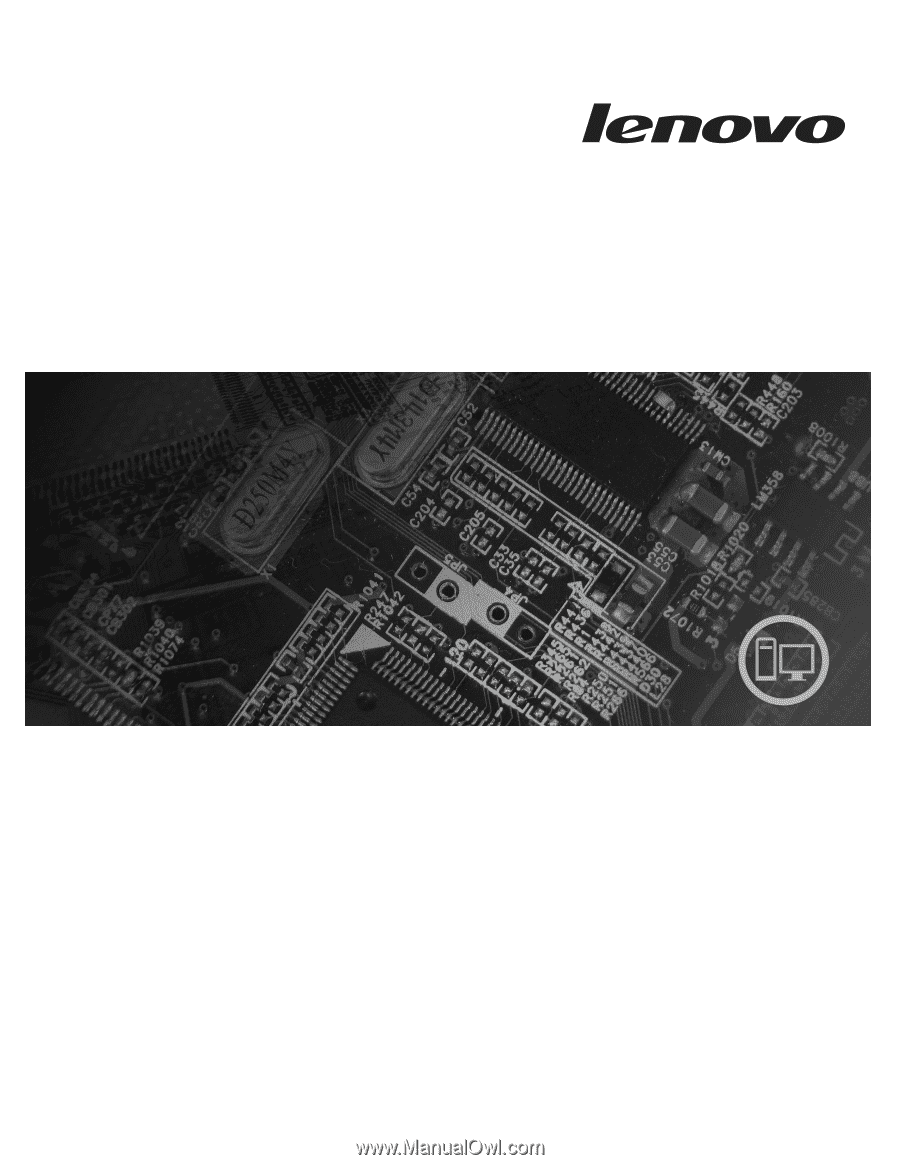
ThinkCentre
Benutzerhandbuch
Machinentypen
6417, 6418, 6449, 6453